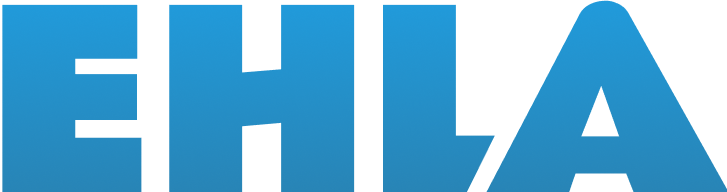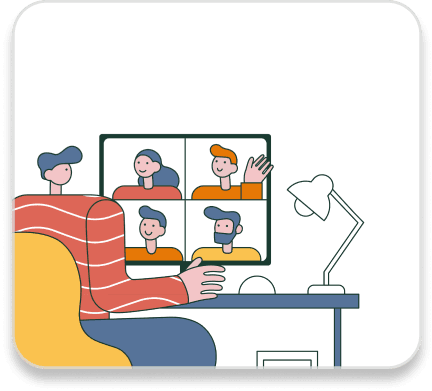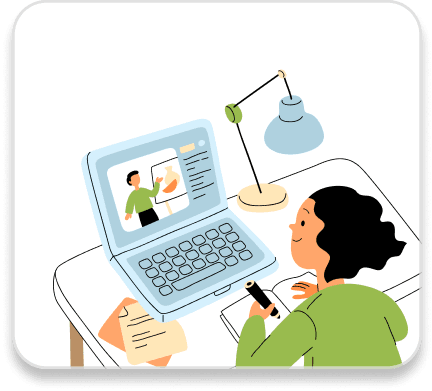常見技術問題
上課時Zoom有問題該怎麼辦?
在上課前,建議您先可以由此測試zoom功能是否正常 :
https://zoom.us/test
若之後上課遇到問題時,建議採取以下措施:
- 關閉其他佔用頻寬的網頁或軟體
- 確保您的防火牆和瀏覽器不會阻擋 Zoom 的外掛程式。
- 關閉視訊鏡頭上課
Zoom的聲音或視訊有問題怎麼辦? (電腦、手機及平板)
首次進入Zoom時必須開放麥克風和視訊權限,如沒有提供權限,老師將無法看到學生,學生也無法參與課堂:
手機詢問權限,請全部選擇‘好’,否則無法順利上課:
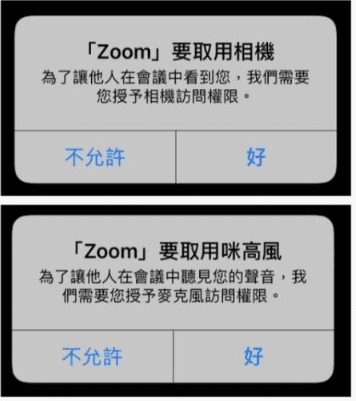
電腦詢問權限,請全部選擇‘好’,否則無法順利上課:
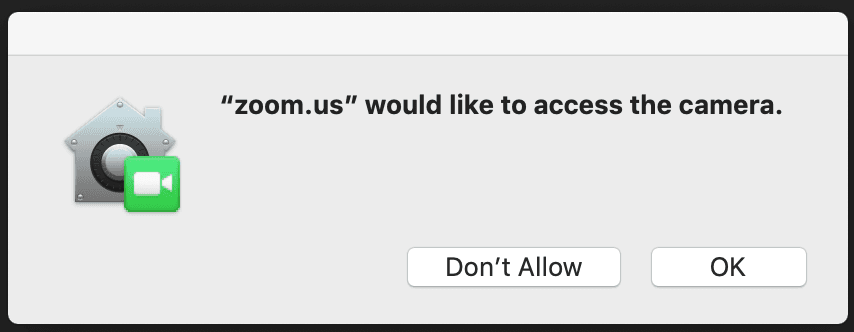
若在首次請求時您不允許 Zoom 存取,或者攝影機、麥克風和遠端控制存取遭停用,則您無法正常上課。且必須進入作業系統的系統偏好設定來允許存取。請根據以下方式重新打開麥克風和視訊權限
Window:
打開Windows設定,選擇隱私權
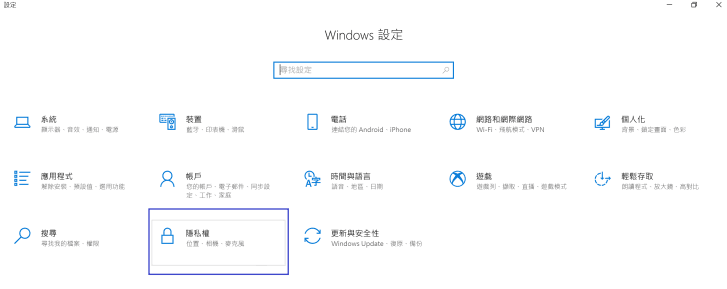
於左方選單按相機及麥克風:先設定相機的使用權限,這裡會列出有機會用到相機的 Apps,由於 Zoom 並非 Microsoft Store 的程式,所以要拉到最底,開啟權限即可。之後設定麥克風的使用權限
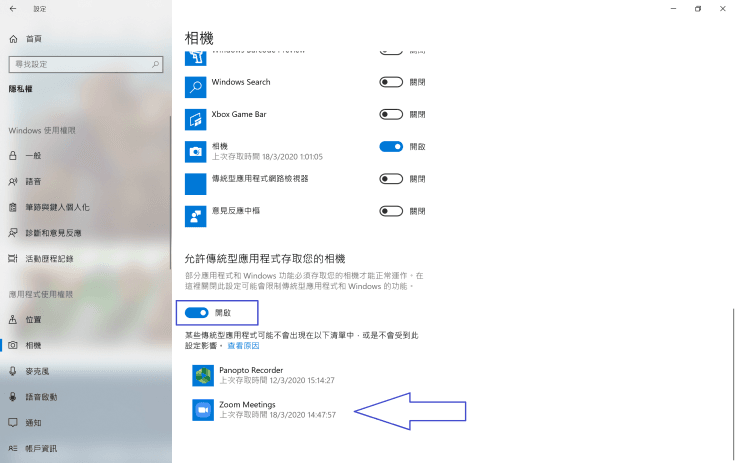
Mac OS 的設置方法:
.1 首先選擇 ‘System Preferences’ (系統偏好)
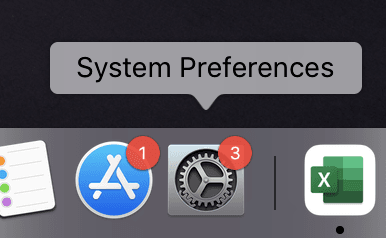
選擇‘安全與隱私’,然後設置‘隱私’:
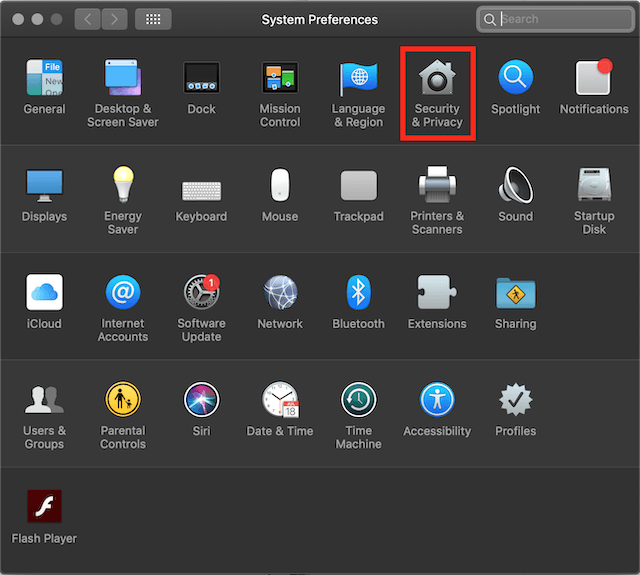
設置攝影機:在會議或網路研討會中分享您的視訊,
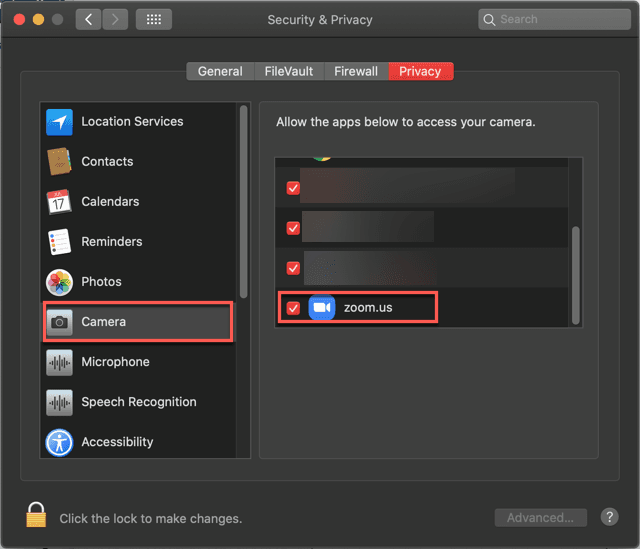
設置麥克風:在會議或網路研討會中加入電腦音訊
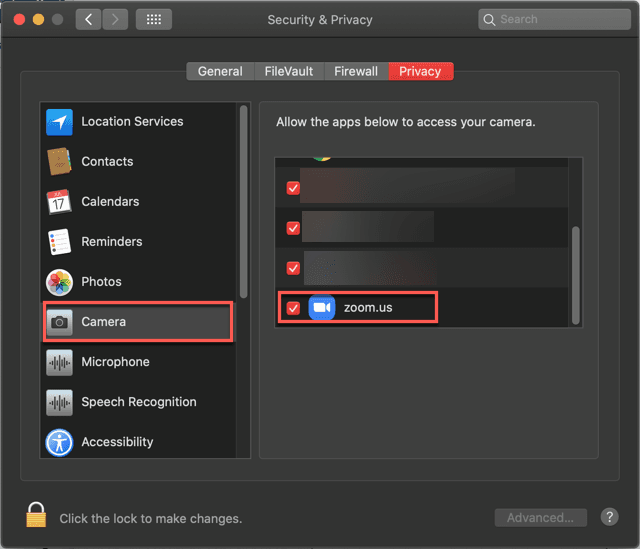
Zoom意外停留在了瀏覽器中,我完全聽不到老師聲音怎麼辦?
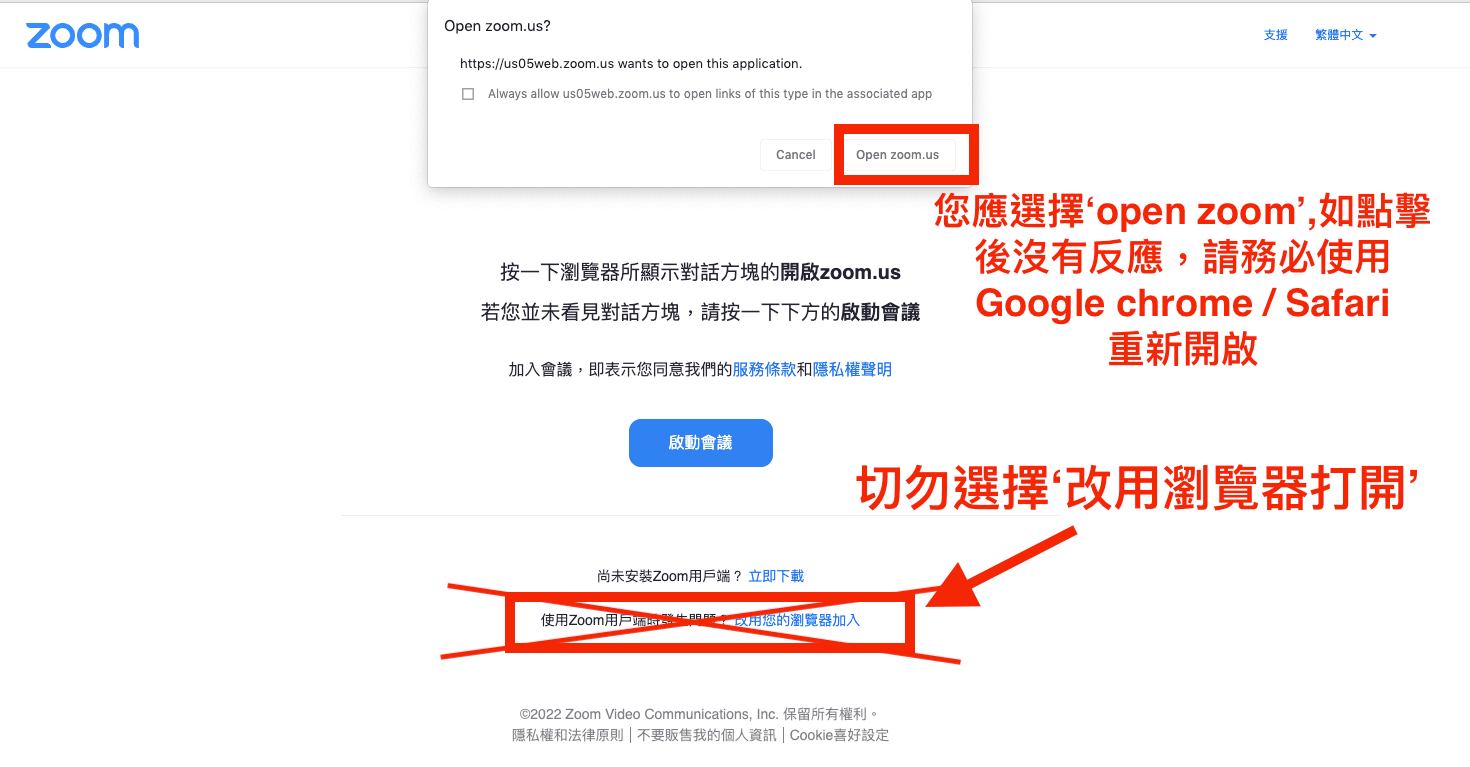
上課時網路連線不穩怎麼辦?
請遵照以下步驟,嘗試排除問題:
- 關閉其他佔用頻寬的網頁或軟體
- 關閉視訊鏡頭上課
- 重新進入一次Zoom課堂。
- 若是iliad請改用電腦操作。Zoom在iliad不穩定
- 使用較穩定的瀏覽器操作,例如Google Chrome,Safari。
- 若您用Wifi連線上課,請改用數據連線,普通流量的Wifi連線容易有5~10分鐘的卡頓
以上能排除絕大多數的問題,但若您的問題還沒有解決,請嘗試以下步驟:
- 用Zoom測試網路是否正常:
- 測試頻寬是否大於8 Mbps,若不足8 Mbps可能是您的網路連線過慢